حل مشکل کار نکردن اینترنت گوشی
یکی از کاربردی ترین امکانات امروزه انواع گوشی های هوشمند، امکان برقراری ارتباط اینترنتی و اتصال به شبکه جهانی اینترنت می باشد. این امکان سبب شده است که بیشتر تایم استفاده از گوشی های تلفن همراه، صرف مرور صفحات اینترنتی یا استفاده از برنامه های شبکه های اجتماعی، پیام رسان ها و یا بازی های تحت اینترنت، گردد.
امروزه با در دسترس قرار گرفتن تکنولوژی های اینترنت 4Gو اینترنت 5G، اکثر کاربران تلفن همراه، از اینترنت سیم کارت برای اتصال به شبکه جهانی استفاده می کنند. اما گاها نیز ممکن است مشکلاتی در این زمینه وجود داشته باشد و نتوان به راحتی به اینترنت سیم کارت متصل گردید.
دسترسی به اینترنت را میتوان یک بخش جدانشدنی از زندگی دانست. یکی از امکانات جذاب گوشیهای همراه امروزه، امکان دسترسی به شبکه جهانی اینترنت بدون نیاز به خطوط و مودمهای اینترنت است. با این قابلیت که چند سالی است به تلفنهای هوشمند افزوده شده، میتوانید در هرکجا و هر زمان، بدون هیچ محدودیتی به دنیای مجازی وارد شده و بهسادگی از بهروزترین اخبار جهان مطلع شوید.
اما گاهی پیش میآید که به هر دلیلی امکان دسترسی به اینترنت موبایل قطع شود. این مسئله برای کسانی که کارهایشان را با اینترنت انجام میدهند، یک امر بسیار حیاتی و مهم است و تنها یک مدت کوتاه قطعی اینترنت، ضرر زیادی به کسبوکارشان وارد خواهد کرد. در این مقاله از تعمیرات موبایل پارس ارتباط، به بررسی دلایل قطعی و حل مشکل کار نکردن اینترنت گوشی خواهیم پرداخت.
دلایل وصل نشدن اینترنت گوشی
دلایل متعددی میتواند به وصل نشدن اینترنت گوشی منجر شود و این عدم اتصال عموماً شامل دو حالت اصلی میشود، گاهی مشکل تنها در عدم اتصال وایفای و گاهی مشکل در ناتوانی گوشی موبایل در اتصال به اینترنت دیتا جای میگیرد. در ادامه به بررسی برخی از اصلیترین و متداولترین مشکلاتی که میتواند عدم دسترسی به اینترنت را در پی داشته باشد خواهیم پرداخت و اقدام به حل مشکل کار نکردن اینترنت گوشی شما می کنیم.
چک کردن دادههای تلفن همراه
در اولین قدم برای رفع مشکل وصل نشدن اینترنت سیمکارت، ابتدا باید از روشن بودن دادههای تلفن همراه خود، اطمینان حاصل کنید. برای این منظور هم میتوان از نوار نوتیفیکیشنها و هم از طریق تنظیمات گوشی، اقدام نمود.
وارد تنظیمات گوشی شوید، در قسمت Wreless and Network مطمئن شوید که گزینه Mobile Data روشن باشد. اگر دادههای تلفن همراه روشن است اما همچنان اینترنت وصل نیست، از همان قسمت، وارد تنظیمات دادههای تلفن همراه شده و مطمئن شوید که اپراتور شبکه یا Network Operator را صحیح انتخاب نمودهاید.

دیتا در آپدیت Android کار نمیکند
اگر اخیراً به جدیدترین نسخه اندروید موبایل خود را ارتقا دادهاید، ممکن است در اثر این بهروزرسانی دچار مشکلات شدید شوید. این اشکال باعث میشود صفحه تنظیمات e-sim به هم ریخته و دیتای شما وصل نشود.
برای رفع این مشکل، به تنظیمات Android خود بروید، سپس “Carrier” را در کادر جستجو در قسمت بالا تایپ کنید. به تنظیمات شرکت مخابراتی خود بروید، سپس در زیر گزینه “Carrier” شبکه خود را انتخاب کنید (ممکن است به طور پیشفرض روی “null” تنظیم شده باشد) تا دوباره دیتا کار کند.
تنظیمات APN خود را بهصورت دستی وارد کنید
این یک اتفاق عجیب است اما غیرمعمول نیست، برای همین تنظیمات APN شما پس از بهروزرسانی نرمافزار اندرویدی ممکن است از حالت عادی خارج شود، و اگر یک تنظیم مجدد استاندارد مشکل را برطرف نکرد ممکن است لازم باشد آدرس APN خود را بهصورت دستی وارد کنید.
برای این کار ابتدا به لیست APN خود بروید، سپس روی گوشه سمت راستبالای نماد “+” ضربه بزنید. سپس تمام جزئیات APN را برای شبکه خود وارد کنید که میتوانید در وبسایت رسمی شرکت مخابراتی پیدا کنید بعد از آن تنظیمات APN جدید خود را ذخیره کنید، سپس آن را از لیست APN در دستگاه خود انتخاب کنید.
Settings > Connections > Mobile Network > Access Point Names
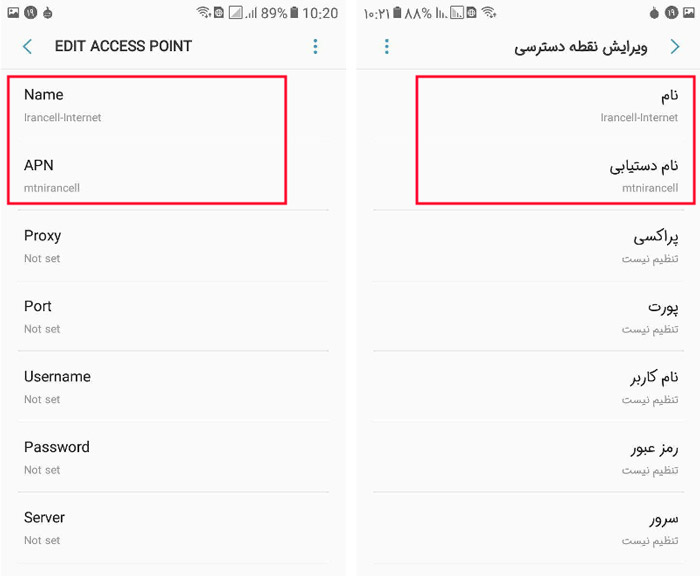
اپراتور ایرانسل:
- Irancell-GPRS :Name
- mtnirancell :APN
اپراتور همراه اول:
- MCI-Internet :Name
- mcinet :APN
اپراتور رایتل:
- RighTel :Name
- RighTel :APN
چک کردن محدودیت استفاده از داده
یکی از امکانات کاربردی که تلفنهای همراه اندرویدی دارند، توانایی تنظیم یک سقف برای حداکثر میزان استفاده از دادههای تلفن همراه و اینترنت سیمکارت است. این قابلیت سبب میشود تا پس از رسیدن به سقف موردنظر، علاوه بر نمایش اخطار، ارتباط اینترنت نیز قطع گردد تا از مصرف بیرویه اینترنت و کاهش مصرف اینترنت جلوگیری شود. ممکن است همین مورد دلیلی برای ایجاد مشکل اتصال به اینترنت گوشی باشد.
برای رفع این مشکل و برداشتن محدودیت میتوانید به مسیر تنظیمات گوشی رفته و در گزینه Data Usage یا “استفاده از داده تلفن همراه” را انتخاب کنید. در این قسمت تیک مربوط به محدودیت استفاده از داده (Limit mobile data usage) را بردارید تا محدودیت استفاده از دادهها خاموش شود. همچنین میتوانید با ایجاد تغییر، حداکثر سقف مصرف را بیشتر نمایید تا دیرتر اخطار قطع مصرف برای شما نمایش داده شود.
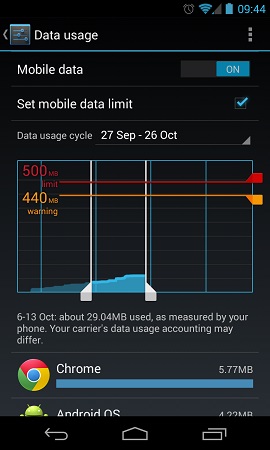
حافظه پنهان گوشی را از ریکاوری پاک کنید
در موبایل شما، بخش قابلتوجهی از حافظه به حافظه پنهان یا همان کش اختصاصیافته است، جایی که دادههای مربوط به برنامهها و فرایندهای مختلف «در سیستمعامل» ذخیره شده و به طور خودکار فعال میشود تا این برنامهها و پردازشها با سرعت بیشتری درگوشی شما شروع بکار کنند.
برخی اوقات بروز خطایی در حافظه پنهان میتواند علت بروز مشکل قطع شدن اینترنت موبایل باشد. برای رفع این مشکل، باید پارتیشن حافظه نهان سیستم را پاک کنید، این گزینه از صفحه بازیابی گوشی شما قابلدسترسی است. دسترسی به این گزینه در گوشیهای مختلف، متفاوت است اما به طور کلی به صورت زیر انجام میپذیرد:
- گوشی موبایل خود را خاموش کنید و کلید پاور و افزایش صدا را همزمان به مدت چند ثانیه فشار دهید.
- سپس با منوی زیر روبرو میشوید که گزینههای زیادی پیش روی شما قرار داده است. با استفاده از کلید پاور میتوانید در این صفحه بین گزینهها پیمایش کنید.
- سپس روی گزینهٔ «wipe cache partition» یا «wipe cache» رفته و با استفاده از کلید پاور آن را انتخاب کنید.
- این پردازش ممکن است کمی طول بکشد، پس از به اتمام رسیدن آن گوشی خود را ری استارت کنید.
پاک کردن کش موبایل
اگر مشکل اینترنت گوشی شما مربوط به سرویس های گوگل باشد می توانید کش سرویس گوگل پلی را حذف کرده و بروزرسانی های اپلیکیشن آن را پاک کنید. برای پاک کردن کش وارد تنظیمات گوشی شده و Apps یا Application Manager را انتخاب کنید. سپس از میان لیست Google Play Services را باز کرده و از قسمت storage گزینه Clear cache را بزنید.
برای پاک کردن بروزرسانی های گوگل پلی هم از قسمت تنظیمات وارد Apps یا Application Manager شوید و اپلیکیشن Google Play Store را انتخاب کنید. سپس بر روی سه نقطه بالای صفحه تپ کنید و Unistall updates را بزنید.

فعال کردن حالت پرواز (Flight Mode)
یکی دیگر از روشهای بررسی و رفع مشکل اینترنت همراه اول، فعال کردن حالت پرواز است. هنگامی که حالت پرواز گوشی هوشمند خود را فعال کنید، ارتباط گوشی با شبکههای موبایل به صورت کامل قطع خواهد شد؛ این اقدام همانند یک راهاندازی مجدد شبکه به حساب میآید. پس از گذشت چند ثانیه میتوانید حالت پرواز را غیرفعال کنید تا بدین ترتیب، شرایط به حالت طبیعی بازگردد. پس از انجام این کار و شبکهیابی مجدد گوشی هوشمند، مشکل قطعی اینترنت هم باید حل شود و در غیر این صورت، مراحل بعدی را مورد بررسی قرار دهید.

استفاده از حالت درست در شبکه
یک راهحل ساده دیگر برای مشکلات دادههای تلفن همراه شما بررسی این است که آیا از اتصال صحیح استفاده میکنید یا خیر. برخی از حالتهای خاص شبکه، هرکدام محدودیتهای خاص خود را دارند و بسته به نوع دستگاه شما، ممکن است در تمام مدت ارائه خوبی نداشته باشند
مدلهای مختلف دستگاهها دارای نیازهای متفاوتی هستند که به یک اتصال به اینترنت مطلوب متصل میشوند. تلفنهای قادر به اینترنت 4 جی وجود دارد که با شبکههای 4 جی خوب کار میکنند، در حالی که برخی از دستگاهها گزینه شبکه 4 جی دارند اما در این استاندارد شبکه محدود کار میکنند؛ بنابراین، حتماً بررسی کنید که آیا تنظیمات شبکه برای قابلیتهای دستگاه شما بهینه است یا خیر .
تغییر حالت شبکه در دستگاه بسیار آسان است. ابتدا به تنظیمات خود بروید. سپس بخش “Mobile Data” یا “cellular data” را انتخاب کنید. از آنجا حالت شبکه ” Network Mode ” را انتخاب کرده و بهترین گزینه را برای دستگاه خود انتخاب کنید. اگر تلفن شما از گزینه 2G / 3G / 4G Auto برخوردار است، این گزینه را انتخاب کنید تا دستگاه شما به طور خودکار سعی کند از بهترین فناوری اینترنت موجود در منطقهای که هستید استفاده کند. پس از تغییر حالت شبکه، دوباره اتصال اینترنت گوشی خود را بررسی کنید .
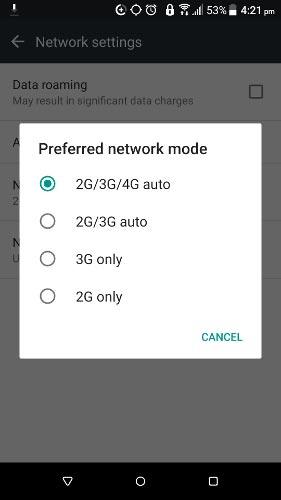
مشکل در تنظیمات مرورگر و آپدیت نبودن آن
اگر کار شما با اینترنت بهگونهای است که زیاد از مرورگرها استفاده میکنید، قطعاً قطعی اینترنت گوشی باعث اختلال در کارتان خواهد شد. گاهی پیش میآید که مثلاً مرورگر برخی سایتها را باز نکرده و یا بسیار بهکندی عمل میکند. دلیل این مسئله بهاحتمال زیاد به آپدیت نبودن مرورگر و یا بههمریختن تنظیمات آن برمیگردد.
اگر نسخه مرورگر یا همان Browser که استفاده میکنید، قدیمی است و از خیلیوقتپیش آن را بهروز نکردهاید، بهتر است هرچه سریعتر برای دانلود آخرین نسخه اقدام کنید. اگر از بهروز بودن نسخه آن مطمئن هستید و بازهم درباز کردن سایتها مشکل دارید، به تنظیمات مرورگر وارد شده و تمام آنها را به حالت پیشفرض برگردانید. همچنین حذف و باز نصب برنامه نیز میتواند در رفع مشکل به شما کمک کند.
فعال بودن برخی برنامهها از قبیل آنتیویروس
از دیگر دلایلی که ممکن است بهصورت موقت به وصل نشدن اینترنت گوشی منجر شود، فعال بودن برخی برنامهها و اپلیکیشنهاست. به طور مثال تنظیمات برخی از آنتیویروس گوشیها ممکن است دسترسی به اینترنت را با اختلال روبرو کند.
اطمینان از آنتن دهی مناسب
اگر بنا به هر دلیل در آنتن دهی گوشی شما اختلالی به وجود آمده باشد و آنتن سیم کارت ضعیف به نظر برسد، احتمال اینکه در دسترسی اینترنت هم مشکل به وجود آید بالاست. بنابراین اگر اینترنت سیم کارت استفاده میکنید حتما مطمئن شوید که قدرت آنتن دهی سیم کارت در وضعیت مطلوبی قرار داشته باشد. عموما در مناطقی که سیم کارت شما به خوبی آنتن نمیدهد یا مثلا مواقعی که در خودرو هستید و با افزایش سرعت اینترنت گوشی بالا حرکت میکنید و به سفر میپردازید، سیگنال های آنتن گوشی ضعیف شده و دچار قطع و وصل خواهند شد.
بدین ترتیب در عملکرد اینترنت موبایل دیتا یا همان سیم کارت هم اختلال هایی نمایان میشود. پس همیشه سعی کنید در مکان های از اینترنت موبایل استفاده کنید که مطمئن هستید سیم کارت گوشی آنتن دهی کامل دارد و اینترنت هم پوشش شبکهای لازم را ارائه میکند.

استفاده از دیتا تلفن همراه را برای همه برنامهها مجاز کنید
بیشتر تلفنهای همراه به کاربران امکان میدهند تا استفاده از دیتای موبایل را برای برنامههای خاص خاموش کنند. اگر به دلایلی برنامهها روی “فقط WiFi” تنظیم شدهاند، باید از طریق بخش تنظیمات موبایلتان به “Data Usage” بروید و به دنبال برنامههایی که دسترسی آنها را محدود کردهاید باشید. گزینهها را مجدداً تنظیم کنید تا امکان استفاده از دادهها برای این برنامهها فراهم شود.
ری استارت گوشی
ریستارت کردن گوشیهای هوشمند یکی از سادهترین راهحلهای موجود برای رفع انواع مشکلات احتمالی است که در آنها به وجود میآید. زمانی که یک گوشی را ری استارت میکنید، دستگاه با تنظیمات رفرش شده اجرا خواهد شد و بدین ترتیب اگر باگ موقتی در آن به وجود آمده باشد رفع میگردد.
برای ریستارت کردن گوشی هم کافی است دکمه پاور (Power) آن را فشرده و چند ثانیه نگه دارید و سپس گزینه Restart را انتخاب کنید. در برخی مواقع فورس ریستارت (Force Restart) هم میتواند روش مناسبی باشد.
فورس ریستارت در اغلب گوشیهای اندرویدی با نگهداشتن دکمههای پاور و افزایش صدا (Volume Up) یا کاهش صدا (Volume Down) به طور همزمان انجام میگیرد؛ بنابراین اگر با مشکل کار نکردن اینترنت گوشی مواجه شدهاید، یکمرتبه موبایل خودتان را ریستارت کنید و سپس عملکرد اینترنت وایفای یا موبایل دیتای آن را مورد ارزیابی قرار دهید.
تنظیم مجدد کارخانه
اگر همه مراحل این لیست را انجام دادید و مشکل شما حل نشد و اگر نمی توانید مسئله را پیدا کنید ، آخرین راه حل شما برای تنظیم مجدد کارخانه است . بازنشانی داده های کارخانه ممکن است راه حلی برای یک مشکل اتصال باشد .
قبل از تنظیم مجدد کارخانه ، مطمئن
